Conas bosca ionchuir a thaispeáint nuair a chliceálann tú ar chill in Excel?
Más mian leat a pop suas bosca ionchuir le haghaidh iontráil sonraí nuair a chliceáil ar chill i raon sonraithe in Excel. Is féidir leis na modhanna san Airteagal seo cabhrú.
Taispeáin bosca ionchuir agus tú ag cliceáil ar chill le cód VBA
Taispeáin bosca ionchuir agus tú ag cliceáil ar chillín le huirlis iontach
Taispeáin bosca ionchuir agus tú ag cliceáil ar chill le cód VBA
Déan mar a leanas le do thoil chun bosca ionchuir a thaispeáint agus tú ag cliceáil ar chillín in Excel.
1. Aistrigh go dtí an bhileog oibre áit ar mhaith leat an bosca ionchuir a thaispeáint, cliceáil ar dheis ar an táb bileog agus cliceáil Féach an cód ón roghchlár cliceáil ar dheis.

2. Ansin an Microsoft Visual Basic d’Fheidhmchláir tagann an fhuinneog aníos, cóipeáil agus greamaigh faoi bhun chód VBA isteach i bhfuinneog an Chóid.
Cód VBA: Taispeáin bosca ionchuir agus tú ag cliceáil ar chill in Excel
Private Sub Worksheet_SelectionChange(ByVal Target As Range)
Dim xRtn As Variant
If Selection.Count = 1 Then
If Not Intersect(Target, Range("B:B")) Is Nothing Then
xRtn = Application.InputBox("Insert your value please", "KuTools For Excel")
If xRtn <> False Then Target.value = xRtn
End If
End If
End Subnótaí: Sa chód, is é B:B an raon sonraithe ina dtaispeánfar an bosca ionchuir. Déan é a athrú de réir do riachtanas.
3. Brúigh an Eile + Q eochracha chun an Microsoft Visual Basic d’Fheidhmchláir fhuinneog.
4. Agus cliceáil ar aon chill i gcolún B, a Kutools le haghaidh Excel Beidh an bosca ionchuir aníos. Cuir isteach ábhar agus ansin cliceáil ar an OK cnaipe. Féach an pictiúr.

Ansin cuirtear an t-ábhar isteach sa chill roghnaithe láithreach.
Taispeáin bosca ionchuir agus tú ag cliceáil ar chillín le huirlis iontach
Seo a mholadh an Barra Foirmle Níos Mó fóntais de Kutools le haghaidh Excel. Tar éis duit an ghné seo a chumasú, popfaidh bosca ionchuir suas agus tú ag cliceáil ar chill, ansin is féidir leat ábhar a ionchur go díreach sa bhosca.
Roimh iarratas a dhéanamh Kutools le haghaidh Excel, Le do thoil é a íoslódáil agus a shuiteáil ar dtús.
1. cliceáil Kutools > Barra Foirmle Níos Mó chun an ghné a chumasú. Féach an pictiúr:

2. Nuair a chliceálann tú ar chill, beidh bosca ionchuir aníos, is féidir leat sonraí a chur isteach sa bhosca ionchuir chun an chill a líonadh go díreach.

nótaí: Má tá sonraí i gcill cheana féin, taispeánfar inneachar na cille sin sa bhosca ionchuir nuair a chliceáiltear ar an gcill, agus is féidir leat an t-ábhar san fhuinneog a fheiceáil, a chur leis agus a scriosadh.
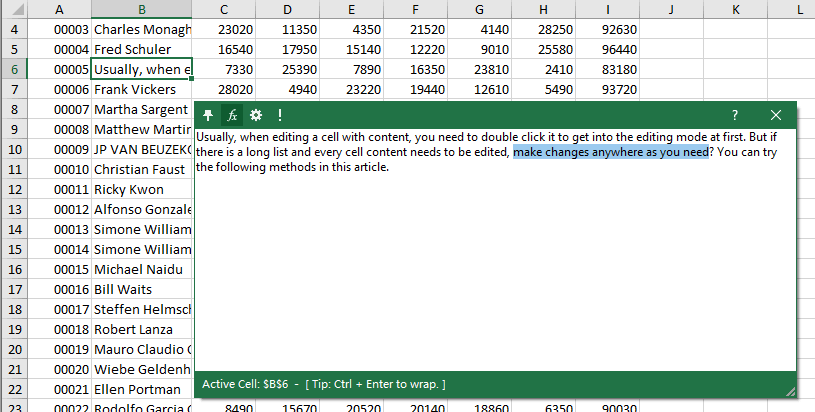
Más mian leat triail saor in aisce (30 lá) a bheith agat ar an bhfóntas seo, cliceáil le do thoil chun é a íoslódáil, agus ansin téigh chun an oibríocht a chur i bhfeidhm de réir na gcéimeanna thuas.
Uirlisí Táirgiúlachta Oifige is Fearr
Supercharge Do Scileanna Excel le Kutools le haghaidh Excel, agus Éifeachtúlacht Taithí Cosúil Ná Roimhe. Kutools le haghaidh Excel Tairiscintí Níos mó ná 300 Ardghnéithe chun Táirgiúlacht a Treisiú agus Sábháil Am. Cliceáil anseo chun an ghné is mó a theastaíonn uait a fháil ...

Tugann Tab Oifige comhéadan Tabbed chuig Office, agus Déan Do Obair i bhfad Níos Éasca
- Cumasaigh eagarthóireacht agus léamh tabbed i Word, Excel, PowerPoint, Foilsitheoir, Rochtain, Visio agus Tionscadal.
- Oscail agus cruthaigh cáipéisí iolracha i gcluaisíní nua den fhuinneog chéanna, seachas i bhfuinneoga nua.
- Méadaíonn do tháirgiúlacht 50%, agus laghdaíonn sé na céadta cad a tharlaíonn nuair luch duit gach lá!
